金舟录屏大师官方版是一款好用的电脑屏幕录屏软件。金舟录屏大师官方版拥有5种录屏模式随你选择,同时还支持MP4、WAV、WEBM、MKV、MPEG、M4V等多种视频格式,音画高清录制。金舟录屏大师并支持全屏、区域选择、电脑摄像头、分屏等各类屏幕画面录制及录音给你不一样的流畅录制体验!
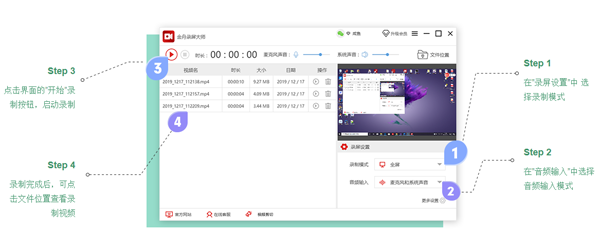
金舟录屏大师软件特色
全屏录制
一键点击全屏录制,画质可自行设置,录制过程还能编辑,使用画笔、选框等操作
自定义区域录制
选择自定义区域录制模式,想录哪里就录哪里,录制区域自己选择
摄像头录制
摄像头录制功能,可自由调节录制区域
分屏录制
多种录制画面,可以同时开启桌面跟摄像头录制,满足多屏、多视角录制
高品质录音
可不录制画面只录制音频,高品质录音,支持系统声音、麦克风、系统跟麦克风等录音模式
多种格式转换
支持MP4、AVI、MKV、WMV、 FLV、GIF、MOV、WTV等视频格式,自由设置

金舟录屏大师软件特点
支持全屏录制,自定义区域录制,摄像头录制,分屏录制等录制模式
支持全屏录制,自定义区域录制,摄像头录制,分屏录制等录制模式
录制画面高清,录制区域灵活,录制时还能使用画笔、选框等功能
界面简洁,上手就会,操作方便,录制无烦恼
录制不卡顿,通畅流利,音画同步,保证视频内容质量
高度还原录制场景,录制效果好,视频质量有保证
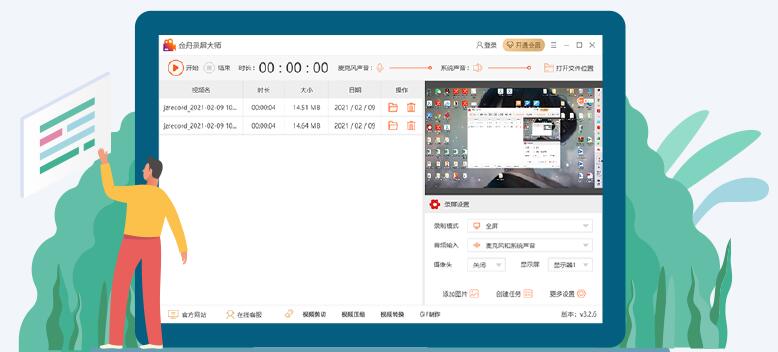
金舟录屏大师安装步骤
1、首先在188软件园下载金舟录屏大师官方版软件包并解压,然后双击exe程序,进入安装界面,然后点击自定义安装
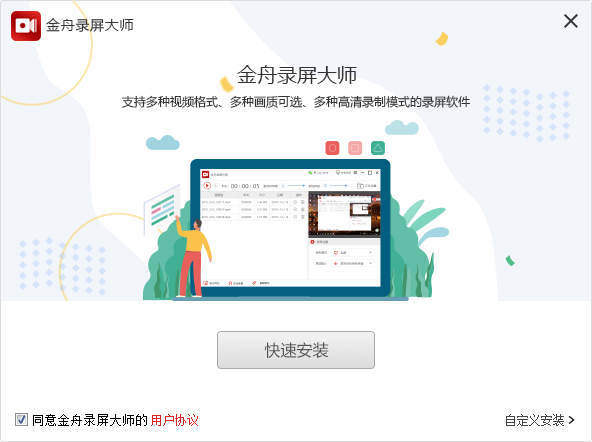
2、设置软件的安装位置,建议安装在D盘,设置好之后点击立即安装
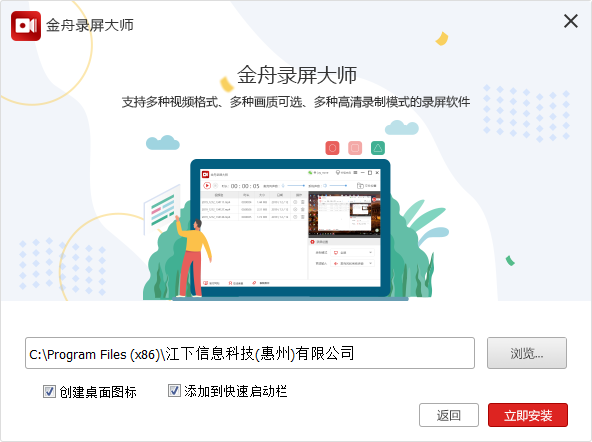
3、正在安装,请耐心等待......
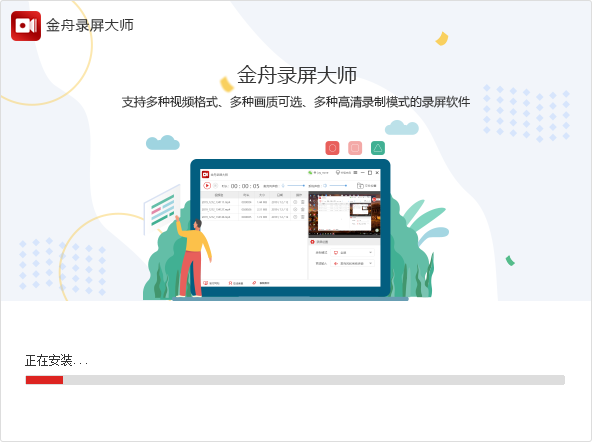
4、点击立即体验
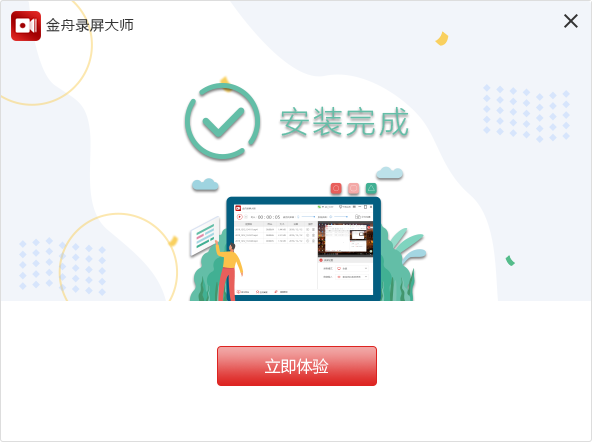
金舟录屏大师使用方法
金舟录屏大师如何调整摄像头大小?
步骤一、首先,双击打开录屏大师,在右下角的设置中选择“录制画面调整”;
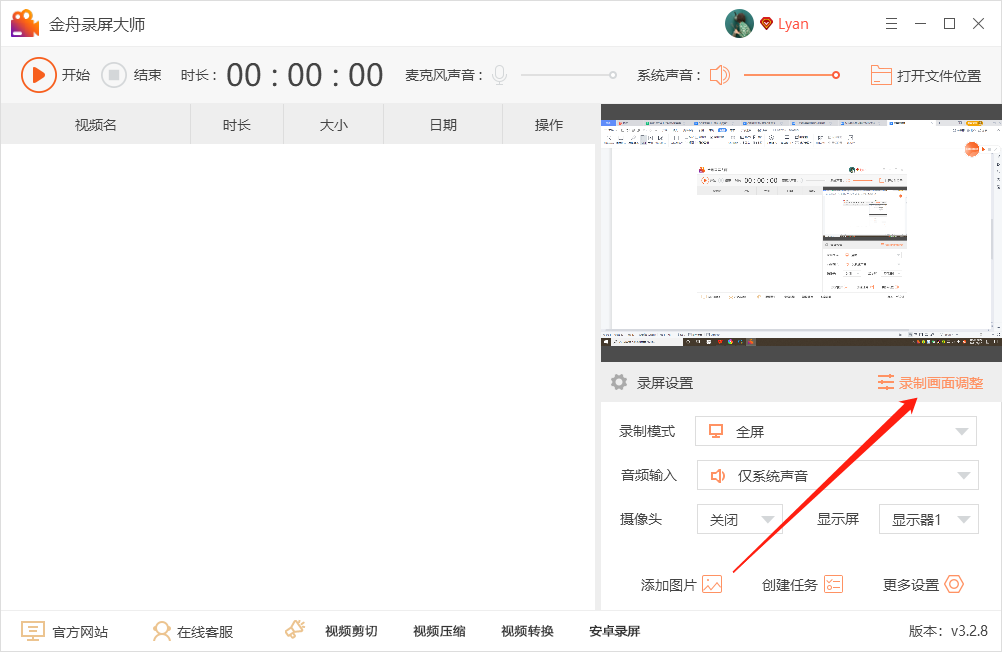
步骤二、接着,在这里选择“添加摄像头”;
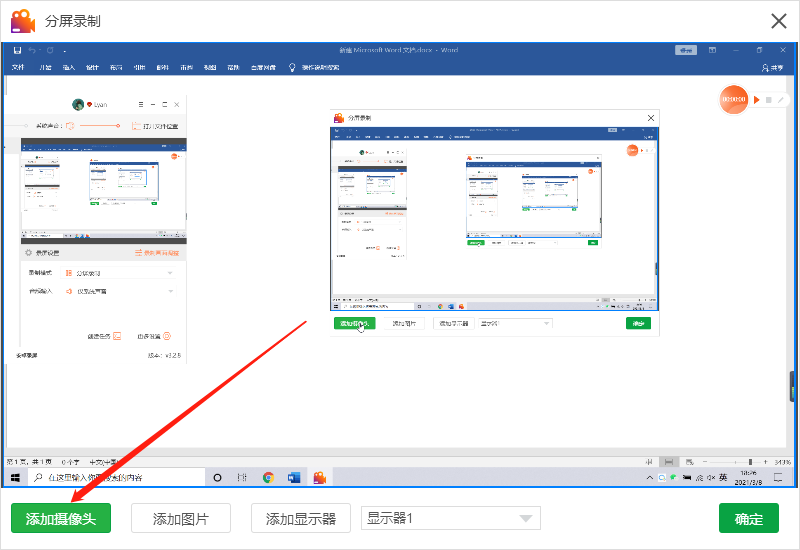
步骤三、在以下摄像头录制页面中的“输出分辨率”,分辨率的大小对应的是不同的窗口(摄像头)大小,选择后点击“确定”即可;
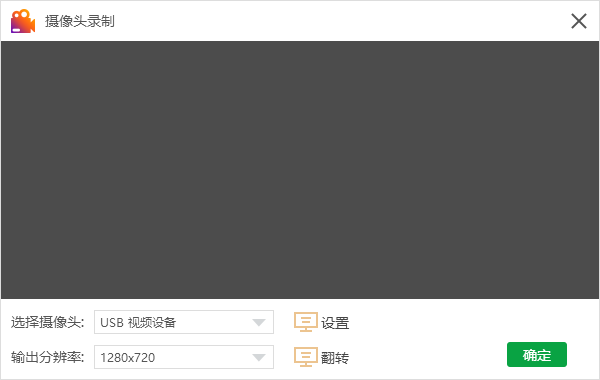
步骤四、在这里,我们也可以直接利用鼠标调整摄像头窗口大小;
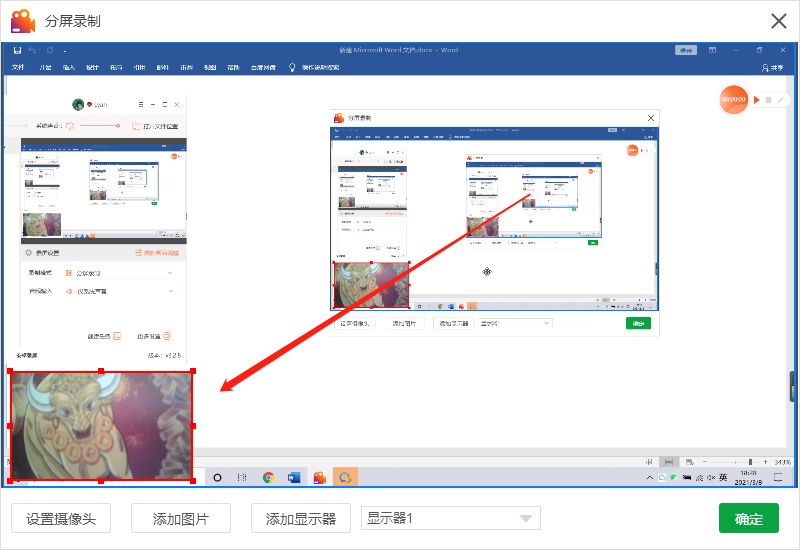
步骤五、完成后,设置音频输入后点击“开始”按钮即可开始录制;
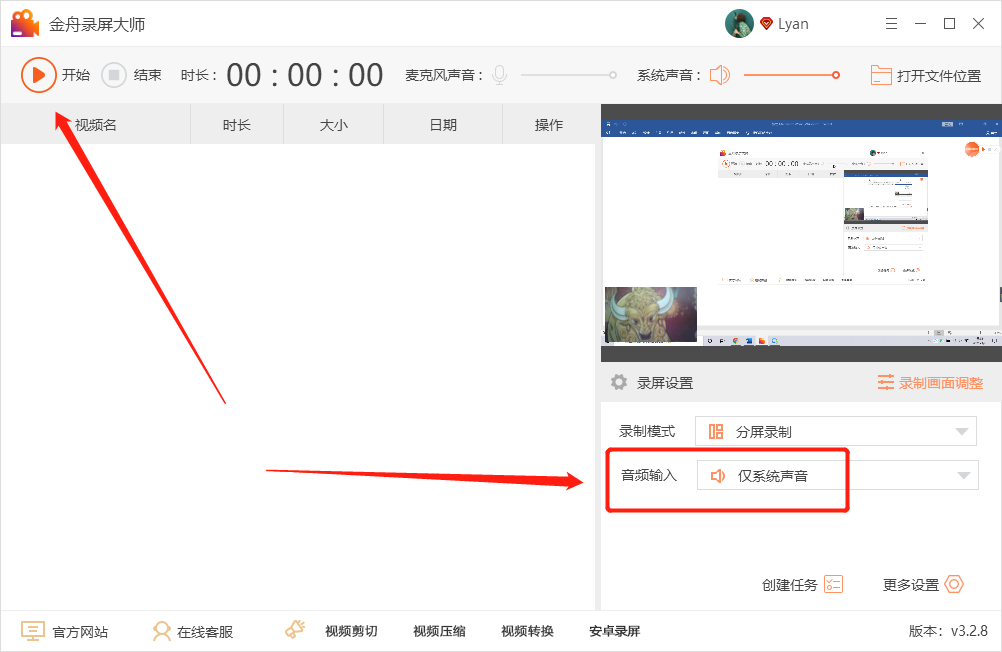
步骤六、录制的时候可以选择最小化软件,然后利用以下悬浮窗操控录制过程;
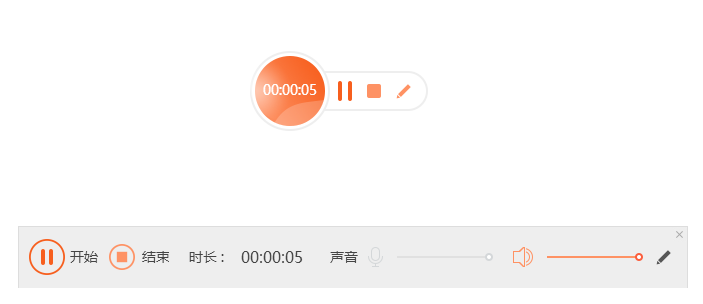
步骤七、录制完成后,点击“前往导出文件夹”直接预览录制好的视频说文件。
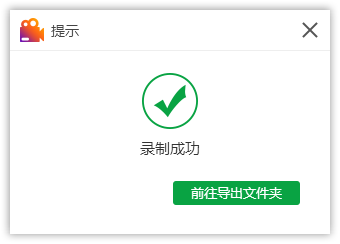
金舟录屏大师更新日志:
将bug扫地出门进行到底
优化用户反馈的问题,提升细节体验
小编推荐:金舟录屏大师作为一款不断更新迭代的软件,已经在一次又一次的版本更新中改头换面,更加符合用户需求,给用户带来了极高的使用体验,{zhandian}小编推荐大家下载使用,另外还有{recommendWords}等相关软件也还不错哦,可以下载使用。






 傲软录屏
傲软录屏 camtasia studio
camtasia studio 屏幕录像专家
屏幕录像专家 小懒猫
小懒猫 苹果录屏大师
苹果录屏大师 AVS Video Editor(影片剪辑软件) v7.0.1.1258
AVS Video Editor(影片剪辑软件) v7.0.1.1258










































